Você pode reconfigurar as definições do método de autenticação de dois fatores (2FA) sem desabilitá-la totalmente, o que permite manter seus códigos de recuperação e sua associação a organizações que exigem o 2FA.
Alterando um método de autenticação de dois fatores existente
Você pode alterar o aplicativo TOTP (senha de uso único baseada em tempo) que usa para gerar códigos de autenticação.
-
No canto superior direito de qualquer página do GitHub, clique sua foto de perfil e, em seguida, clique em Configurações.
-
Na seção "Acesso" da barra lateral, clique em Senha e autenticação.
-
Em "Métodos de dois fatores", localize o método que você deseja modificar. Ao lado desse método, clique em Editar. Se você tiver vários métodos configurados, selecione e clique em Editar.
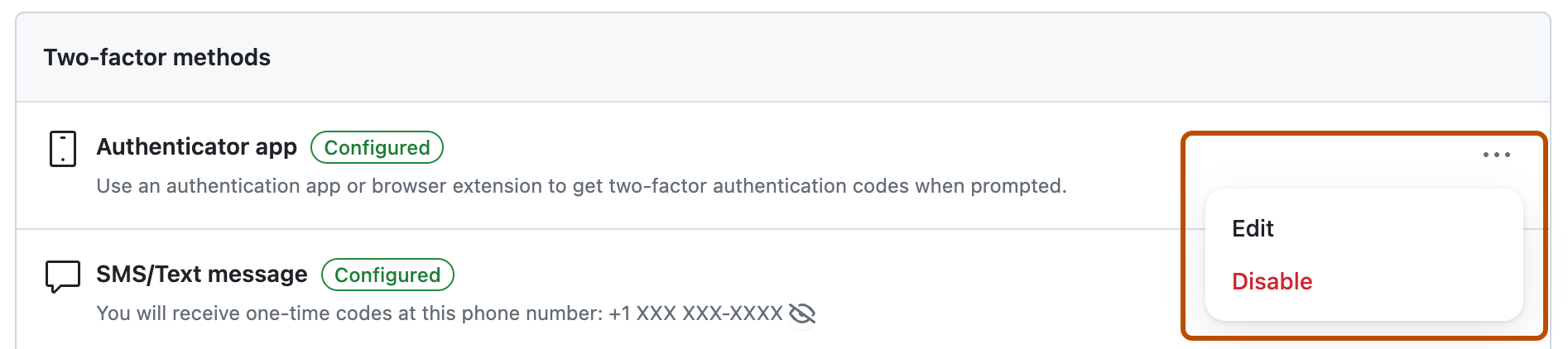
-
Em "Escanear código QR", siga um destes procedimentos:
- Faça a leitura do código QR com o app do dispositivo móvel. Após a leitura, o app exibirá um código de seis dígitos que pode ser inserido no GitHub Enterprise Server.
- Se não for possível ler o código QR, clique na chave de configuração para ver um código, o segredo do TOTP, que você poderá inserir manualmente no aplicativo TOTP.
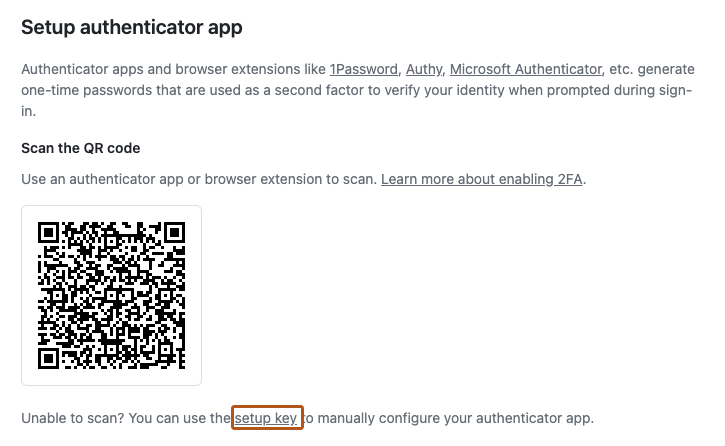
-
O aplicativo TOTP salva a sua conta em sua instância do GitHub Enterprise Server e gera um novo código de autenticação a cada poucos segundos. Em GitHub Enterprise Server, digite o código no campo em "Verifique o código do aplicativo".
-
Clique em Salvar para salvar o método em sua conta GitHub.
Warning
As alterações feitas em um método de 2FA existente só terão efeito depois que você fornecer um código válido no novo método e selecionar Save. Só substitua o método de 2FA existente no dispositivo (por exemplo, a entrada GitHub no aplicativo TOTP) depois que o novo método estiver totalmente salvo na conta GitHub.
Se você não conseguir escanear o código QR da configuração ou desejar configurar um aplicativo TOTP manualmente e precisar dos parâmetros codificados no código QR, eles são:
- Digite:
TOTP - Rótulo:
GitHub:<username>onde<username>é o identificador em GitHub, por exemplomonalisa - Segredo: esta é a chave de configuração codificada, mostrada se você clicar em “Chave de configuração” durante a configuração
- Emissor:
GitHub - Algoritmo: o padrão SHA1 é usado.
- Dígitos: o padrão de 6 é usado
- Período: o padrão de 30 segundos é usado.
Adicionando métodos de autenticação de dois fatores
Recomendamos adicionar mais de um método de 2FA à sua conta. Isso garante que você possa entrar na conta, mesmo se perder um dos métodos.
Além de adicionar vários métodos de 2FA, é extremamente recomendável configurar vários métodos de recuperação para evitar a perda de acesso à sua conta. Para saber mais, confira Configurar métodos de recuperação da autenticação de dois fatores.
-
No canto superior direito de qualquer página do GitHub, clique sua foto de perfil e, em seguida, clique em Configurações.
-
Na seção "Acesso" da barra lateral, clique em Senha e autenticação.
-
Em "Métodos de dois fatores", localize o método que você deseja adicionar. Ao lado desse método, clique em Adicionar.
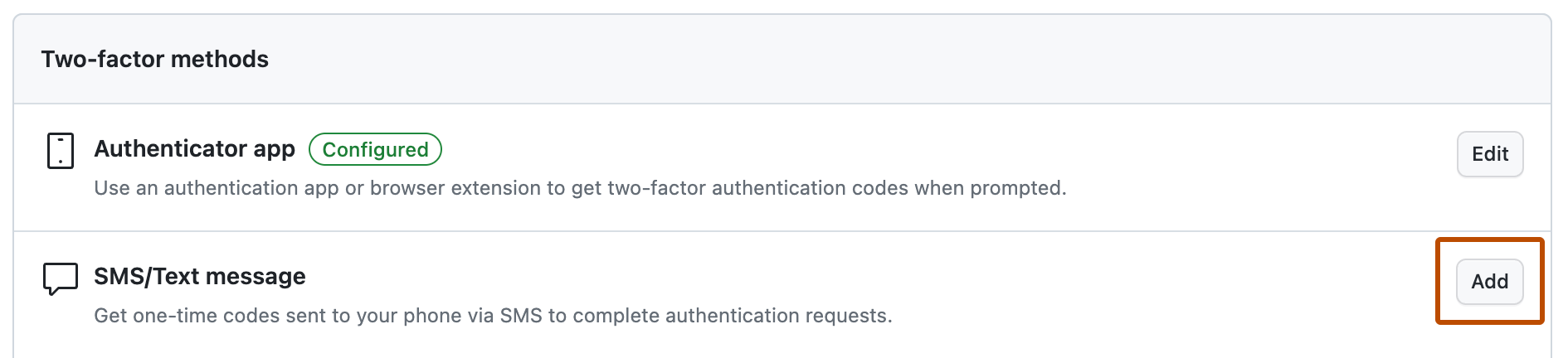
-
Em "Escanear código QR", siga um destes procedimentos:
- Faça a leitura do código QR com o app do dispositivo móvel. Após a leitura, o app exibirá um código de seis dígitos que pode ser inserido no GitHub Enterprise Server.
- Se não for possível ler o código QR, clique na chave de configuração para ver um código, o segredo do TOTP, que você poderá inserir manualmente no aplicativo TOTP.
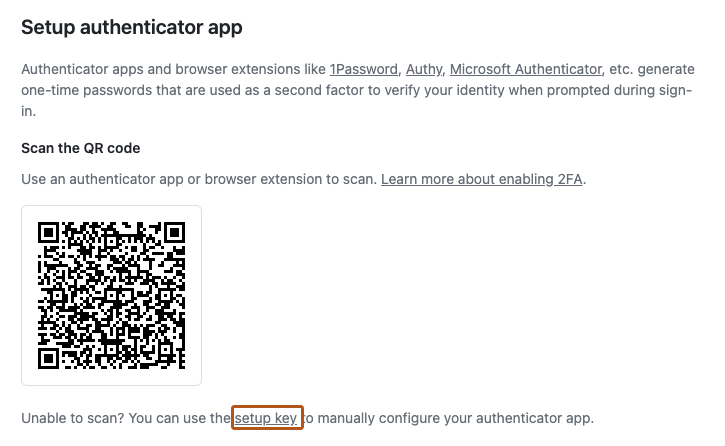
-
O aplicativo TOTP salva a sua conta em sua instância do GitHub Enterprise Server e gera um novo código de autenticação a cada poucos segundos. Em GitHub Enterprise Server, digite o código no campo em "Verifique o código do aplicativo".
-
Clique em Salvar para salvar o método em sua conta GitHub. Se você não conseguir escanear o código QR da configuração ou desejar configurar um aplicativo TOTP manualmente e precisar dos parâmetros codificados no código QR, eles são:
- Digite:
TOTP - Rótulo:
GitHub:<username>onde<username>é o identificador em GitHub, por exemplomonalisa - Segredo: esta é a chave de configuração codificada, mostrada se você clicar em “Chave de configuração” durante a configuração
- Emissor:
GitHub - Algoritmo: o padrão SHA1 é usado.
- Dígitos: o padrão de 6 é usado
- Período: o padrão de 30 segundos é usado.
Definindo um método de autenticação de dois fatores preferencial
Se você tiver vários métodos de 2FA, poderá escolher um método preferencial que será mostrado primeiro quando for pedido que você faça a autenticação com 2FA.
- No canto superior direito de qualquer página do GitHub, clique sua foto de perfil e, em seguida, clique em Configurações.
- Na seção "Acesso" da barra lateral, clique em Senha e autenticação.
- Em "Autenticação de dois fatores" em "Método de 2FA preferencial", selecione seu método de 2FA que sua preferência na lista suspensa.